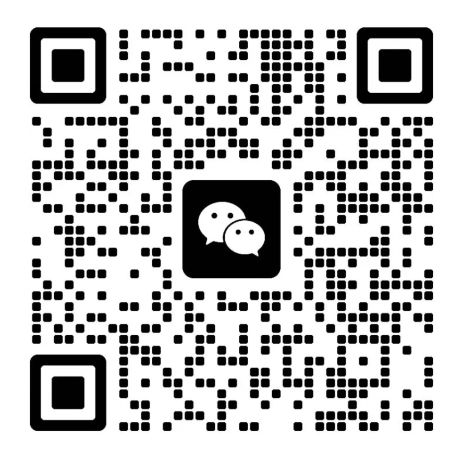哪里有西門子6ES72221HF220XA0哪里有西門子6ES72221HF220XA0

【新手入門】 初次使用西門子S7-200 PLC聽語音 |瀏覽:10930|更新:2014-08-04 12:10 【新手入門】 初次使用西門子S7-200 PLC1【新手入門】 初次使用西門子S7-200 PLC2【新手入門】 初次使用西門子S7-200 PLC3【新手入門】 初次使用西門子S7-200 PLC4【新手入門】 初次使用西門子S7-200 PLC5【新手入門】 初次使用西門子S7-200 PLC6【新手入門】 初次使用西門子S7-200 PLC7 分步閱讀對于很多沒有使用過S7-200PLC的朋友來說,很多問題可能成為大家的攔路虎,感覺入門很難。以下就用一個實例,為大家介紹*次使用S7-200PLC時具體步驟,幫助您邁開使用PLC的*步。文中希望實現的功能是:按下一個開關,點亮一個輸出點。本文可以幫您解決*次使用S7-200時的以下問題: (一) 需要準備哪些硬件和軟件呢? (二) 如何為PLC的接線呢? (三) 如何與PLC通信呢? (四) 如何編寫程序呢? (五) 如何調試PLC呢? 工具/原料裝有V4.0 STEP 7 MicroWIN 編程 軟件的計算機一根PPI編程電纜一臺西門子 S7 200CPU 方法/步驟 1 (一) 需要準備哪些硬件和軟件呢? *次使用S7-200時,需要準備硬件有:S7-200CPU,如CPU224XP(訂貨號:6ES7 214-2BD23-0XB8) CPU224XP 【新手入門】 初次使用西門子S7-200 PLC 2 編程電纜 PC/PPI電纜(訂貨號:6ES7 901-3DB30-0XA0) USB PC/PPI電纜【新手入門】 初次使用西門子S7-200 PLC 3 需要準備的軟件有:SETP7-Micro/Win V4.0 SP6 還需要準備一臺裝有Windows XP SP2的電腦 準備好硬件,我們就需要在電腦上正確安裝S7-200的編程軟件。特別提示要注意這個軟件是SETP7-Micro/Win,而不是SETP7。據老工程師講,SETP7是給S7-300等系列PLC編程用的,不能給S7-200進行編程。對于SETP7-Micro/Win軟件而言,目前常用的版本是V4..0 SP6。和安裝其它軟件一樣,正確安裝好編程軟件后,您就可以在桌面上看到如下所示的圖標。至此,我們就為下一步的調試做好基本準備嘍! STEP7-Micro/win圖標 【新手入門】 初次使用西門子S7-200 PLC 4 (二) 如何為PLC的接線呢? 從以下接線圖可以看出,我們需要做的就是將為PLC提供電源和為數字量輸入點正確接線。【新手入門】 初次使用西門子S7-200 PLC 5 (三) 如何與PLC通信呢? 1. 連接編程電纜 將編程電纜的USB口側插在電腦上,DB接口插在PLC的PORT0或者PORT1上。然后將 PLC的模式開關設置為STOP。 2. 編程軟件設置 (1)打開編程軟件后,在整個界面的左側,點擊設置PG/PC接口。如下圖所示:【新手入門】 初次使用西門子S7-200 PLC 6 在出現的對話框中,選擇PC/PPIcable(PPI),并點擊屬性【新手入門】 初次使用西門子S7-200 PLC 7 屬性對話框的*個界面,使用如下設置: 在屬性對話框中的第二個選項卡中,選擇通訊接口為USB,具體如下設置: 【新手入門】 初次使用西門子S7-200 PLC 8 之后保存并關閉相應的對話框。 (2)回到編程軟件的初始界面,然后點擊通信 【新手入門】 初次使用西門子S7-200 PLC 9 出現如下界面: 【新手入門】 初次使用西門子S7-200 PLC 10 將搜索所有波特率打勾后,雙擊刷新即可。 如果能出現如下頁面,即表示PC與PLC的通訊成功。【新手入門】 初次使用西門子S7-200 PLC 11 (四) 如何編寫程序呢? 打開編程界面,單擊紅色標注處,可以添加一個常開觸點【新手入門】 初次使用西門子S7-200 PLC 同樣的方法添加一個輸出線圈【新手入門】 初次使用西門子S7-200 PLC 需要為輸入和輸出分配正確的地址,如下所示。之后點擊下載 【新手入門】 初次使用西門子S7-200 PLC 出現如下界面后,繼續點擊下載【新手入門】 初次使用西門子S7-200 PLC 下圖顯示的是下載中的界面:下載成功后,就可以進行PLC調試,進一步測試具體功能是否可以實現。【新手入門】 初次使用西門子S7-200 PLC 五) 如何調試PLC呢? 先將模式開關設置為RUN,然后撥動連接在輸入點I0.0上開關,即可看到輸出點點 亮了。至此,表明我們的程序和PLC運行一切正常。 如果想在編程軟件上監控輸入點和輸出點的狀態,可以點擊狀態表 【新手入門】 初次使用西門子S7-200 PLC 打開狀態表后,在地址欄中輸入需要監控的地址,如下所示:【新手入門】 初次使用西門子S7-200 PLC 之后點擊監控即可: 【新手入門】 初次使用西門子S7-200 PLC 正常監控后就可以在當前值中看到相應的數值: 【新手入門】 初次使用西門子S7-200 PLC 開關未按下時的狀態【新手入門】 初次使用西門子S7-200 PLC 到此就完成了整個操作過程